« [18] Movable Typeの環境設定 | HOME | [20] Movable Typeシステム・チェック »
2004年11月30日
[19] Movable Typeをサーバーへ設置するには...
一般的にブログの操作は(サーバーではなく)外部のコンピュータから行います。例えばブログの本文などを作成したり編集したりする場合は、外部のコンピュータからMovable Typeが設置されたサーバーにアクセスしてMovable Typeに命令を実行させます。Movable Typeは処理結果を外部のコンピュータに返してそれが外部のコンピュータの画面に反映します。Movable Typeはサーバーに設置してサーバー側で実行させるプログラムなのです。(但し、命令するのは外部のコンピュータです)
ダウンロードしたMovable Typeをサーバーに転送して設置する必要がありますが、Movable Typeのサーバーへの転送手段はダウンロードした経路によって次の3つに分かれます。
・サーバー(私の場合はWinMe)でダウンロードした場合 → そのままサーバーの所定のフォルダに移動する。
・クライアント(私の場合はWin2000)でダウンロードした場合 → LANを使ってサーバーの所定のフォルダに転送する。
・外部のコンピュータでダウンロードした場合 → FTPクライアントソフトを使ってサーバーの所定のフォルダに転送する。
※ クライアントの場合、LAN以外にFTPクライアントソフトを使ってサーバーに転送しても構いません。
上記のいづれの場合でも、最終的にはサーバー上の所定のフォルダに所定のファイルを設置します。ここでは[15]項で説明したディレクトリ構成を基に、Movable Typeの各ファイルを外部のコンピュータからサーバーにFTPクライアントソフトを使って転送する例を紹介します。
Movable Typeの各ファイルは下図のようにサーバーに設置します。
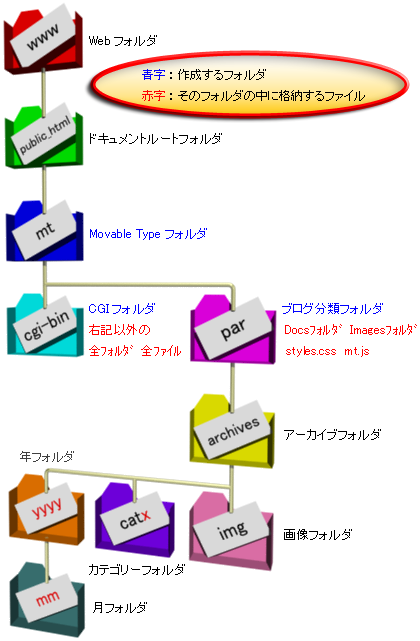
Movable Typeの各ファイルをFTPでサーバーに転送する手順は次の通りです。この操作は外部のコンピュータ(またはクライアント)で行います。
(1) サーバー側のFTPサーバーソフトの起動を確認([9]項参照)
(2) FTPクライアントソフトFTTTPを起動([10]項参照)
(3) 赤枠の中で右クリック⇒メニューが表示される⇒[フォルダ作成]を選択

(4) フォルダ作成(ホスト)画面でmtと入力⇒OK
(5) 右枠のmtフォルダを右クリック⇒メニューが表示される⇒[属性変更]を選択

(6) 属性の変更画面で「現在の属性」を777にする⇒OK
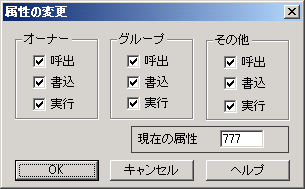
(7) 右枠のmtフォルダをダブルクリック⇒右枠の中で右クリック⇒メニューが表示される⇒[フォルダ作成]を選択
(8) フォルダ作成(ホスト)画面でcgi-binと入力⇒OK
(9) cgi-binフォルダを右クリック⇒メニューが表示される⇒[属性変更]を選択⇒「現在の属性」を777にする⇒OK
(10) 右枠のcgi-binフォルダをダブルクリック
(11) 左上の赤枠のメニューでC:¥を選択し、その下の緑枠に表示されたフォルダを順に開きながら辿っていき
Movable Typeの各ファイルを格納したMT-3.1xx-full-jaフォルダを開く。
※ もしMT-3.1xx-full-jaフォルダがダウンロード後にデスクトップに保存されているなら、
赤枠のメニューでC:¥を選択し、緑枠から[Documents and Settings]⇒[Windowsユーザー名]⇒
[デスクトップ]⇒[MT-3[1].1xx-full-lib-ja]⇒[MT-3.1xx-full-ja]とする。(Win2000の場合)
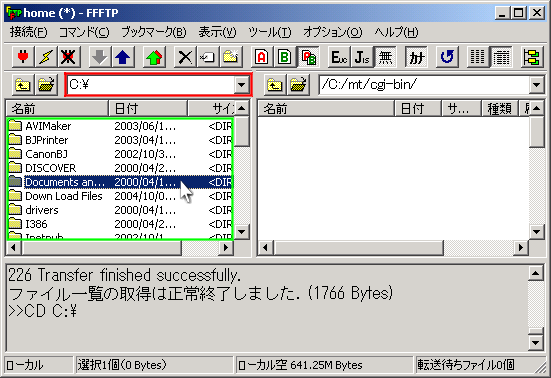
(12) 左枠にMovable Typeの各ファイルが表示されたら次の4つを除いて全て選択
(除外するもの:Docsフォルダ、Imagesフォルダ、styles.cssファイル、mt.jsファイル)
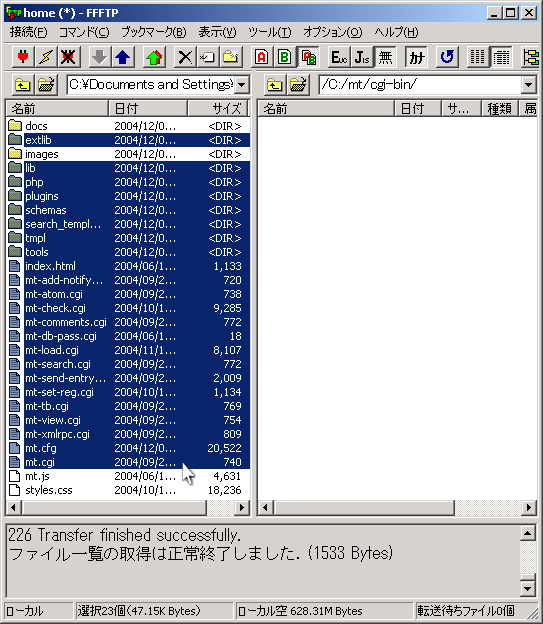
(13) メニューバーの[コマンド]⇒[アップロード]
(14) 選択したファイルがサーバーにアップロードされる。(少々時間を要する)⇒次のように表示される

(15) アップロードが完了したら右枠のファイルの中で拡張子cgiのファイルを選択して「現在の属性」を755にする。
(但し、mt-db-pass.cgiは除く)
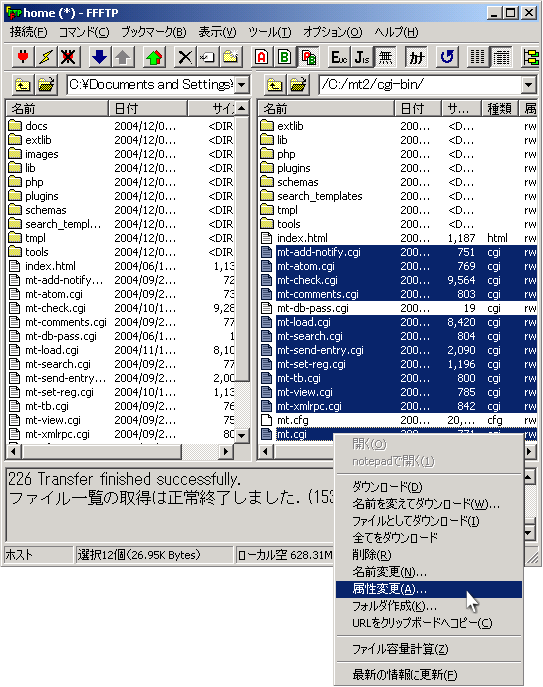
(16) 同様に右枠のindex.htmlの「現在の属性」を666にする。
(17) [1つ上のフォルダへ]ボタン(赤の指先で示した)を押す⇒次のように表示される
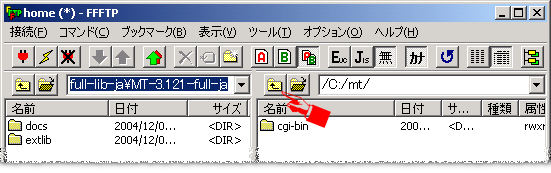
(18) 右枠の中で右クリック⇒メニューが表示される⇒[フォルダ作成]を選択
(19) フォルダ作成(ホスト)画面でparと入力⇒OK
(20) parフォルダを右クリック⇒メニューが表示される⇒[属性変更]を選択⇒「現在の属性」を777にする⇒OK
(21) parフォルダをダブルクリック
(22) 左枠からDocsフォルダ、Imagesフォルダ、styles.cssファイル、mt.jsファイルを選択⇒メニューバーの[コマンド]⇒
[アップロード]⇒次のように表示される
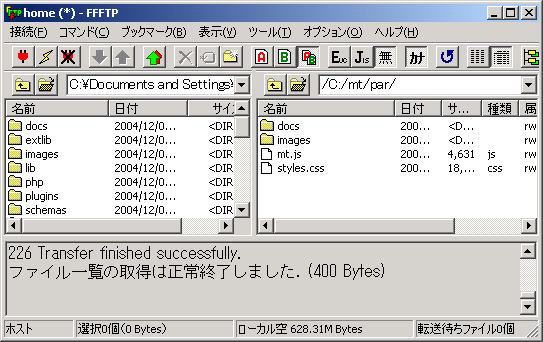
(23) メニューバーの[接続]⇒[終了]
ファイルの属性変更はアップロードしたファイルを対象に必ず行います。この操作はフォルダやファイルに対するアクセス権限(パーミッション)を設定するものです。詳細についてはPerl Script Language TryTheHomepageサイトのパーミッションてな~にを参照してください。
(WindowsOSでの問題)
WindowsOSサーバーの中には上記の属性変更ができないものがあります。(WinOSの全てで試してはいませんが)
私のサーバー(WinMe)は残念ながら属性変更ができません。属性変更を行なうと、「SITE CHMOD 777 フォルダ名 200 ERROR. SITE CHMOD not implimented.」というエラーが発生します。これは属性変更での書き込みエラーを示していてflock関数(ファイルにロックをかける機能)をOSがサポートしていないためです。
(flock関数が使えるOSかどうかを調査するユーティリティはフリーCGIを使おう【 AppsPage 】サイトのこちらにあります)
そのため、WinOSサーバーの中にはmt.cfg(前項参照)というMovable Type環境設定ファイルに、ある特別な設定(NoLocking)が必要になります。その設定をするとMovable Typeは問題なく動作しますが、1つのファイルが同時にアクセスされた時に「まずいことになる」という構造的欠点を持っています。しかしWinOSのサーバーであっても、この問題を除けばWWWサーバーとしての機能は一通り満たしています。自宅サーバーのように個人が管理・運用するのであれば大きな問題はないでしょう。しかし、ブログやHPをインターネットに公開して継続的に運営していく場合はflock関数のような機能をサポートしたサーバーが必要です。
(Movable Typeのファイルの振り分け)
Movable Typeの各ファイルをcgi-binフォルダとparフォルダに分けて設置しました。実は全ファイルをcgi-binフォルダに設置しても問題なく動作します。(その場合、前項で説明した環境設定ファイルmt.cfgの63行目のStaticWebPathの設定をコメントのままにしておけばOKです)
では、何故2つに分ける必要があるのでしょうか?
Movable Type User Manual: TROUBLESHOOTINGに次のように記載されています。
Images, styles, and documentation do not show up
If, when you first view Movable Type, the images and styles do not show up properly in your browser, you will need to move the images, documentation, and stylesheet to a different location. The reason for this is that you installed Movable Type into your cgi-bin directory, because--presumably--it was necessary to do so on your server. But hosting non-CGI files inside the cgi-bin directory causes problems, because the webserver sometimes tries to execute the images, as if they were programs.
(何故ならウェブサーバーは時々、画像などをあたかもプログラムであるかのように実行しようとするから)
ということのようです。経験の浅い私にはピンときませんが...
それではMovable Typeを起動して初期設定を行います。
【 続 く 】
投稿者 messiah : 2004年11月30日 00:00
トラックバック
このエントリーのトラックバックURL:
http://go1by1.com/mt/cgi-bin/mt-tb.cgi/19